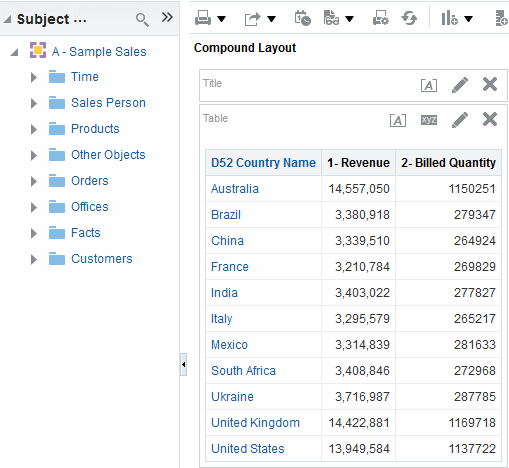Modifica del criterio di ordinamento delle aree argomenti e relative cartelle
Gli utenti possono modificare il criterio di ordinamento delle cartelle nel riquadro Aree argomenti.
Per impostazione predefinita, le cartelle delle aree argomenti vengono visualizzate nel riquadro Aree argomenti in base al criterio di ordinamento specificato nella scheda Preferenze della finestra di dialogo Account personale. Questo criterio di ordinamento, stabilito nel metadata repository di Oracle BI e impostato inizialmente dall'amministratore, può essere modificato impostando opportunamente l'opzione Ordinamento area argomenti della schedaPreferenze della finestra di dialogo Account personale. Per ulteriori informazioni, vedere Modifica del criterio di ordinamento delle aree argomenti e relative cartelle.
Per modificare il criterio di ordinamento delle aree argomenti, delle relative cartelle e delle colonne all'interno di tali cartelle per tutte le analisi, effettuare le operazioni riportate di seguito.
-
Nell'intestazione globale fare clic su Collegato come nome utente e selezionare Account personale.
Viene visualizzata la scheda Preferenze della finestra di dialogo Account personale.
-
Fare clic sulla lista Ordinamento aree argomenti, quindi selezionare l'opzione appropriata. Sono disponibili le opzioni riportate di seguito.
-
Ordina dalla A alla Z (crescente)
-
Ordina dalla Z alla A (decrescente)
-
Ordina in ordine salvato (il criterio di ordinamento delle aree argomenti specificato in un'analisi viene salvato come predefinito e successivamente utilizzato come criterio di ordinamento predefinito).
-
Predefinito - Ordina in ordine salvato (il criterio di ordinamento delle aree argomenti originariamente definito nel repository).
Nota:
L'area argomenti principale specificata durante la creazione dell'analisi è sempre fissata in alto, ovvero viene sempre visualizzata come prima area argomenti nel riquadro Area argomenti. Ad esempio, se si dispone di tre aree argomenti (A - Sample Sales, B - Sample Quotas e C - Sample Headcount) che fanno parte dell'analisi, con C - Sample Headcount come area argomenti principale e criterio di ordinamento crescente, le aree argomenti vengono visualizzate come riportato di seguito.-
C - Sample Headcount
-
A - Sample Sales
-
B - Sample Quotas
-
-
-
Fare clic su OK per salvare le modifiche.
Per modificare il criterio di ordinamento per le cartelle delle aree argomenti e gli oggetti all'interno di ogni cartella per l'analisi corrente che si sta creando o modificando, effettuare le operazioni riportate di seguito.
Nota:
Gli ordinamenti delle aree argomenti non fanno distinzione tra maiuscole e minuscole.Altre posizioni in cui si riflette il criterio di ordinamento
Il criterio di ordinamento delle aree argomenti appare in vari punti dell'interfaccia.
Oltre al riquadro Aree argomenti della scheda Criteri, è possibile visualizzare il criterio di ordinamento delle aree argomenti configurato nel riquadro Aree argomenti anche nelle posizioni riportate di seguito.
-
Selezionare l'opzione Altre colonne nel riquadro Filtri per visualizzare la finestra di dialogo Seleziona colonna. Vedere Creazione dei filtri di colonna
-
Selezionare Altre opzioni nel riquadro Filtri e selezionare Aggiungi funzione EVALUATE_PREDICATE per visualizzare la finestra di dialogo Nuova funzione EVALUATE_PREDICATE. Vedere Utilizzo della funzione EVALUATE_PREDICATE
-
Fare clic sul pulsante Altre opzioni per una colonna nella scheda Criteri; nella scheda Formula colonna della finestra di dialogo Modifica formula colonna viene visualizzato il riquadro Disponibili. Vedere Modifica della formula per una colonna
-
Fare clic sul pulsante Altre opzioni per una colonna nella scheda Criteri; viene visualizzata la scheda Formula colonna della finestra di dialogo Modifica formula colonna. Fare clic sul pulsante Filtro per visualizzare la finestra di dialogo Inserisci filtro. Vedere Modifica della formula per una colonna
-
Selezionare la scheda Editor di analisi: Prompt, quindi fare clic sul pulsante Nuovo e selezionare Prompt colonna - Altre colonne per visualizzare la finestra di dialogo Seleziona colonna. Vedere Aggiunta di prompt alle analisi
-
Fare clic sul pulsante Mostra/nascondi riquadro passi selezione per visualizzare il riquadro Passi selezione. Fare clic su Quindi nuovo passo e selezionare Applica una condizione. Nella finestra di dialogo Nuovo passo condizione selezionare un tipo di condizione per visualizzare l'elenco a discesa Misura. Vedere Creazione di passi selezione
È possibile visualizzare l'ordinamento delle aree argomenti anche nel riquadro Aree argomenti all'interno della scheda Risultati. La scheda Risultati riflette il criterio di ordinamento delle aree argomenti, ma i valori delle colonne non vengono ordinati. Nell'illustrazione viene mostrato un esempio di A - Sample Sales ordinato in ordine decrescente. I valori di D52 Country Name (ad esempio, Australia, Brazil, China e così via) non sono ordinati in ordine decrescente.